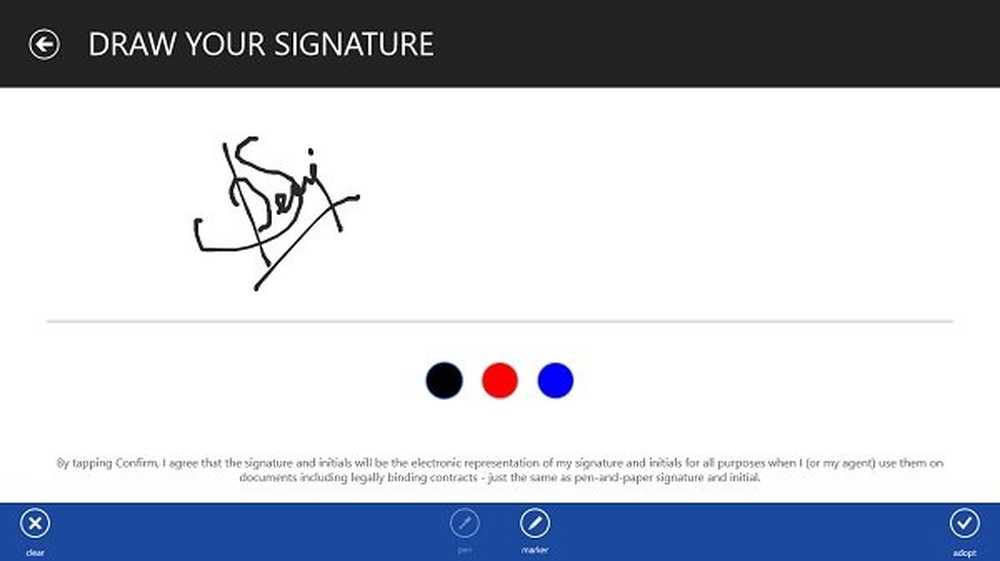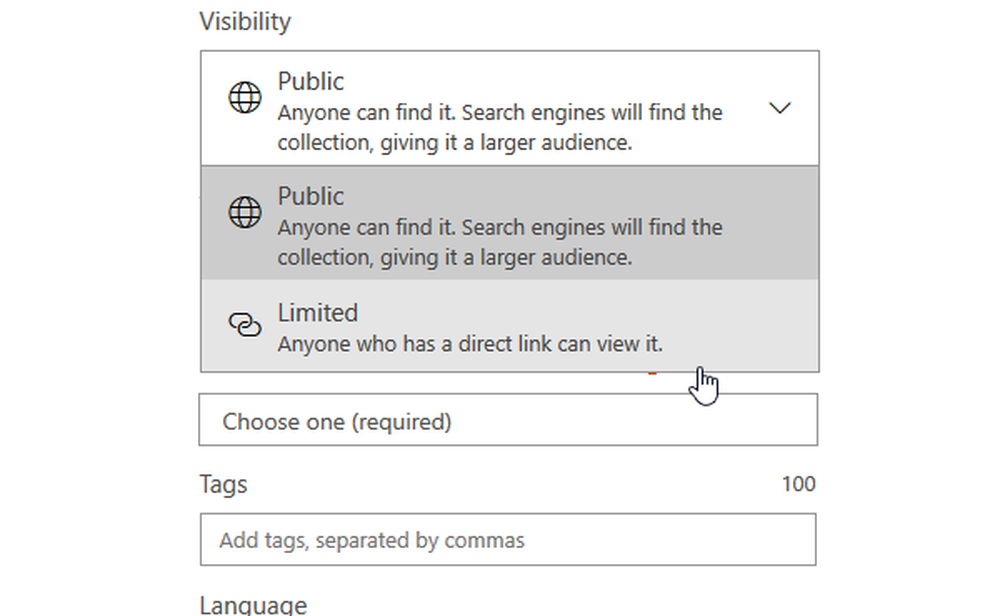DocSend for Outlook - Bättre kommunikation med dokument
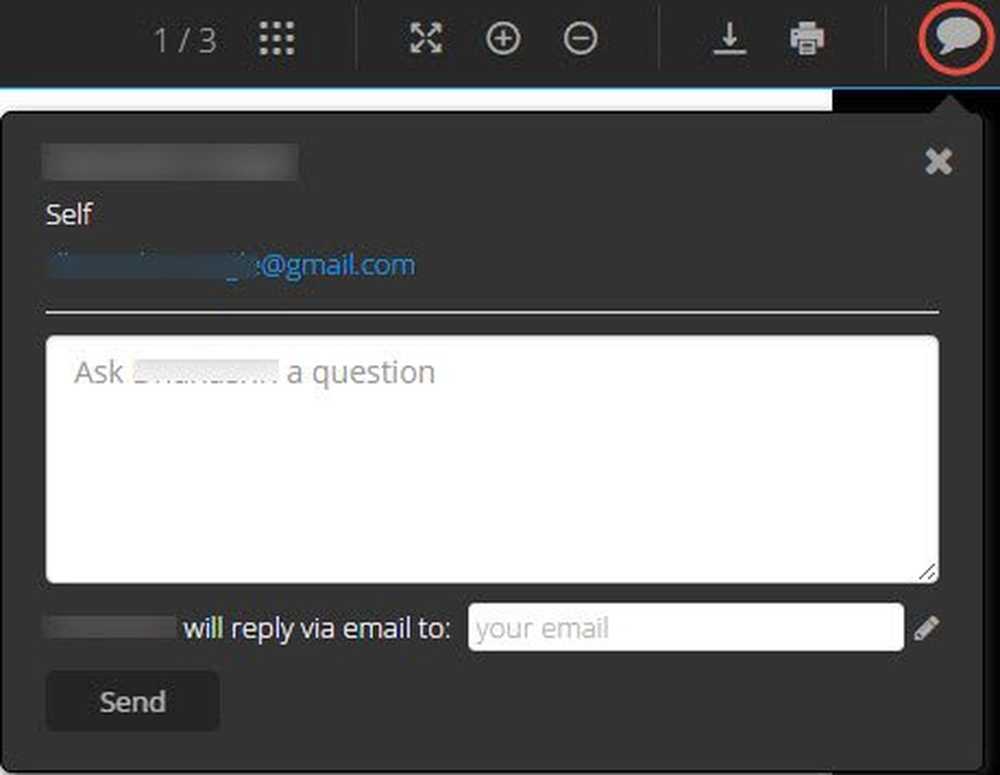
Vi skickar ofta många dokument med Microsoft Outlook. Gör din kommunikation effektivare med dokument med ett tillägg för Outlook, "DocSend'. DocSend for Outlook gör dokumenten till en mer effektiv och mer meningsfull kanal för kommunikation. När du har installerat det kan du komma åt dina filer och enkelt skapa DocSend-länkar direkt när du behöver det mesta, det vill säga när du skickar ett e-postmeddelande. Det finns dock mer att DocSend for Outlook än att bara skicka dokument och bilagor. Läs vidare om detta nya tillägg för Microsoft Outlook.
DocSend för Outlook
Låt oss börja med grunderna. DocSend är inte en ny app; det har varit här för en tid nu. Dock är DocSend som ett tillägg för Outlook en ny sak. Det är ursprungligen ett analytiskt verktyg för dokument; speciellt för dem du skickar via e-post. Vi undrar ofta när vi skickar ett dokument via e-post; om personen har sett dokumentet eller inte. Förutom; För konfidentiella dokument oroar vi oss ytterligare om mottagaren av dokumentet har vidarebefordrat det vidare. Med hjälp av DocSend kan du veta vad som händer med ditt dokument. Från att veta när personen öppnade den, hur många gånger, huruvida den var nedladdad eller inte och om den vidarebefordrades till någon; Du kan hålla reda på allt med DocSend.
Nu är det här verktyget tillgängligt för Outlook Mail. DocSend for Outlook fungerar på samma sätt när det används som tillägg för Outlook Mail. Den kopplar ditt DocSend-konto till Outlook Mail för att göra dokumentkommunikationen enklare.
För att få DocSend for Outlook är allt du behöver göra på hemsidan för att ladda ner det gratis. Det är en webapp, som öppnas i din webbläsare. Anmäl dig enkelt med verktyget.

Du kan nu länka dokumenten från din PC, Box, Dropbox, Google Drive och OneDrive på DocSend for Outlook.

Innehåll DocSend för Outlook
Nu lite mer om DocSend-verktyget. När du loggat in på DocSend kan du se följande instrumentpanel.

Den vänstra menyn i DocSend-verktyget består av flikar i Dashboard, Dokument, Present, Kontakter, Team och tillägg.

DocSend fungerar som alla andra verktyg för dokumentdelning. Det skapar länkar för varje dokument du delar med dina kontakter. Du kan även skapa olika länkar för ett enda dokument för att hålla reda på ditt dokument. Varje gång din mottagare klickar på länken får du statistiken om dokumentet. Till exempel, Besök statistik visas i följande bild:

Så här använder du DocSend for Outlook
Eftersom vi har förstått hur DocSend fungerar, låt oss nu titta på hur DocSend fungerar för Outlook Mail.
När du har registrerat dig med DocSend kan du se tillägget i din Outlook Mail. Klicka på Nytt mail och titta på den högra sidan av det nyöppnade postfönstret. Leta efter följande ikon i blått.

När du klickar på den här logotypen öppnas DocSend-fönstret på höger sida av e-postmeddelandet. Som du kan se i följande bild finns det olika flikar / funktioner som ingår i DocSend for Outlook.


När du väl valt önskat dokument som du vill skicka till din kollega eller vän kan du börja ställa in dess egenskaper. När du väljer ett dokument för att skicka via e-post kan du se följande fönster i DocSend for Outlook.

Som du kan se i bilden ovan, för varje valt dokument kan du,
- Tillåt (eller inte tillåta) anonym visning
- Tillåt (eller inte tillåta) nedladdning
- Ange (eller inte angivet) utgångsdatum
- Lösenordsskydd skyddar (eller anger inte ett lösenord för dokumentet)
Var och en av de fyra flikarna har På och Av-knappar till höger. På så sätt kan du bestämma (och kontrollera) vad mottagaren kan göra med dokumentet. Om du till exempel väljer "Av" för "Tillåt nedladdning", kommer mottagaren bara att kunna se dokumentet, men kan inte hämta det på sin dator. På samma sätt kan du också ange ett utgångsdatum för dokumentet, genom att välja alternativet 'Slutdatum'.

Dvs. med DocSend for Outlook kan du välja till när mottagaren kan se dokumentet i sin brevlåda. Efter utgångsdatum (och tid) kommer mottagaren inte att se dokumentet alls. Den här funktionen är mycket användbar för de dokument som har ett begränsat liv, t.ex. dagliga rapporter eller statistik.
Om ditt dokument inte är lösenordsskyddat, oroa dig inte! Du kan nu ange ett lösenord med DocSend for Outlook. Klicka helt enkelt på På / Av-knappen framför "Passcode Protect" och du kan lägga in lösenordet då och då.

När du väl har valt alla alternativ och anger egenskaperna för dokumentet som ska skickas, kan du nu lägga in en länk för dokumentet. Detta är inget annat än DocSend för Outlook skapar en unik länk för dokumentet du ska skicka. Detta kommer att införas i e-postkroppen.

Mottagaren kommer att se den här länken i det mottagna e-postmeddelandet, istället för själva dokumentet. När mottagaren klickar på länken öppnas den i webbläsaren. Därifrån kan mottagaren antingen visa, hämta eller skriva ut dokumentet, beroende på vilken åtkomst som tillhandahålls till mottagaren av dig. Fönstret ser ut som följer:

Utöver de vanliga åtgärderna, erbjuder DocSend for Outlook en mer intressant funktion. Mottagaren kan kommentera eller ställa frågor baserat på dokumentet via DocSend for Outlook.

Slutsats
Vi tycker att DocSend for Outlook är ett bra verktyg för hantering av dokumenten. De flesta problem i samband med dokument, som att skicka dem, skydda dem med lösenord och hantera mottagarens lista kan hanteras väl med DocSend for Outlook. Du kan läsa bloggen på DocSend for Outlook på DocSend Blog.
Låt oss veta att du tar på det här verktyget.